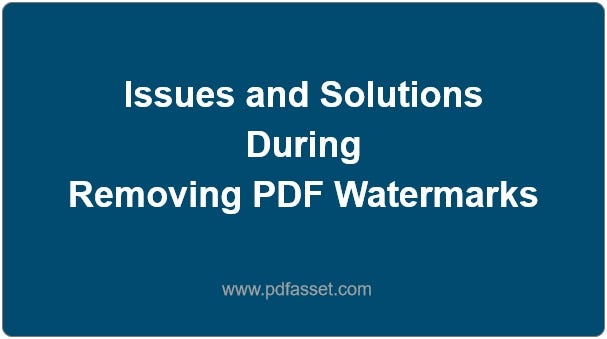
Remover marcas d'água de arquivos PDF é uma necessidade comum para documentos comerciais, trabalhos acadêmicos e arquivos pessoais. No entanto, desafios frequentemente surgem durante o processo de remoção de marcas d'água de PDF, o que pode afetar a qualidade e a legibilidade do documento. Abaixo estão vários problemas comuns e soluções para ajudar a garantir uma experiência tranquila ao remover marcas d'água de arquivos PDF.
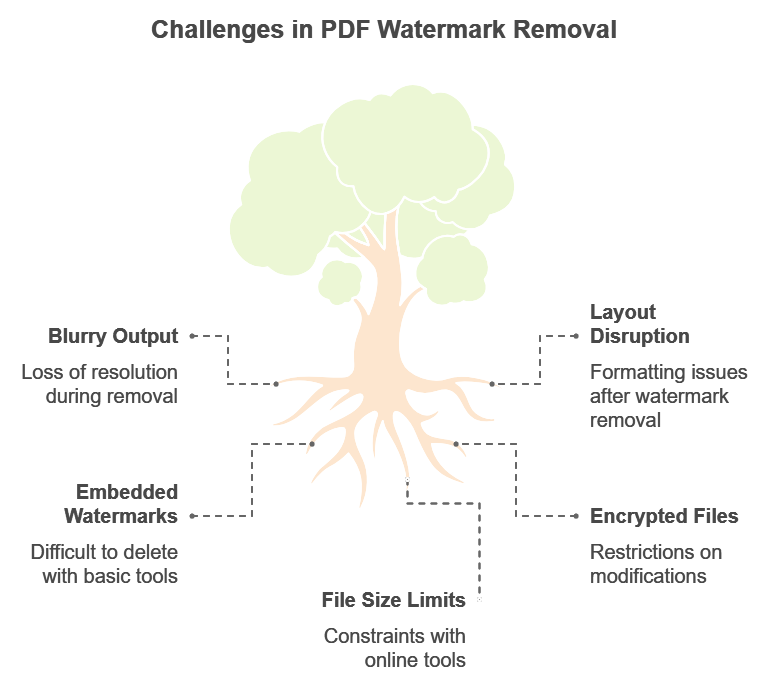
1. PDF Desfocado ou de Baixa Qualidade Após Remoção da Marca d'água
Problema: Muitos usuários descobrem que, após remover marcas d'água, o PDF fica borrado, especialmente para arquivos com imagens ou gráficos complexos. Isso muitas vezes ocorre devido à perda de resolução durante o processo de remoção de marcas d'água do PDF.
Solução: Para garantir que o documento permaneça claro, é recomendado usar ferramentas profissionais como Foxit PDF Editor ou Adobe Acrobat Pro. Essas ferramentas podem ajudar a remover marcas d'água preservando a qualidade e resolução originais. PDFasset, uma opção online, também oferece a remoção de marcas d'água em PDF de alta qualidade, que pode completar a tarefa sem comprometer a clareza do documento.
2. Problemas de Layout e Formatação Após a Remoção da Marca d'Água
Problema: Às vezes, remover a marca d'água pode perturbar o layout, especialmente em PDFs com várias páginas ou fortemente formatados. Isso pode resultar em deslocamento de texto ou movimentação de imagens de suas posições originais.
Solução: Para evitar isso, sempre salve uma cópia de backup do seu arquivo antes de tentar qualquer edição. Ferramentas como Editor de PDF Foxit oferecem reconhecimento inteligente, garantindo que o layout seja preservado ao remover marcas d'água. Usando Ferramenta online do PDFasset também permite manter o layout original, minimizando o risco de problemas de formatação.
3. Marcas d'água incorporadas que não podem ser removidas
Problema: Alguns marcas d'água estão incorporadas nos metadados de um PDF, tornando-as difíceis de excluir com ferramentas básicas.
Solução: Para marcas d'água embutidas, ferramentas avançadas como Adobe Acrobat Pro ou Foxit PDF Editor são ideais, pois podem reconhecer e remover esses elementos mais profundos. Se essas marcas d'água persistirem, outra abordagem é converter o PDF para outro formato (como Word ou imagem), remover a marca d'água manualmente e depois convertê-lo de volta para PDF.
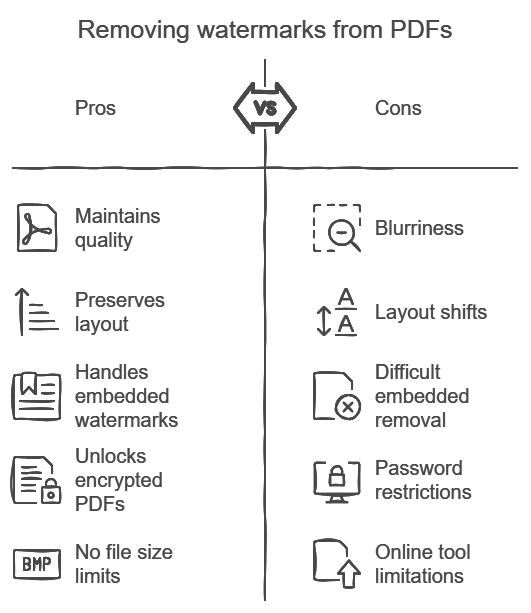
4. PDFs criptografados que não permitem a remoção de marca d'água
Problema: Alguns arquivos PDF estão protegidos por senha ou criptografados, restringindo quaisquer modificações, incluindo a remoção de marcas d'água.
Solução: Para PDFs criptografados, desbloqueie o arquivo inserindo a senha antes de tentar remover a marca d'água. Se a senha não estiver disponível, pode ser necessário entrar em contato com o proprietário do documento para obter permissão. Certas ferramentas online, como PDFasset, permitem aos usuários desbloquear e remover marcas d'água uma vez que as permissões são concedidas.
5. Limitações de Tamanho de Arquivo para Ferramentas Online
Problema: Muitas ferramentas online impõem limites de tamanho de arquivo, tornando difícil remover marcas d'água de arquivos PDF grandes.
Solução: Se o tamanho do arquivo for um problema, tente dividir o PDF em seções menores e depois remover as marcas d'água individualmente. Alternativamente, software para desktop como Foxit PDF Editor não tem limites de tamanho de arquivo, tornando-o ideal para lidar com arquivos PDF grandes.
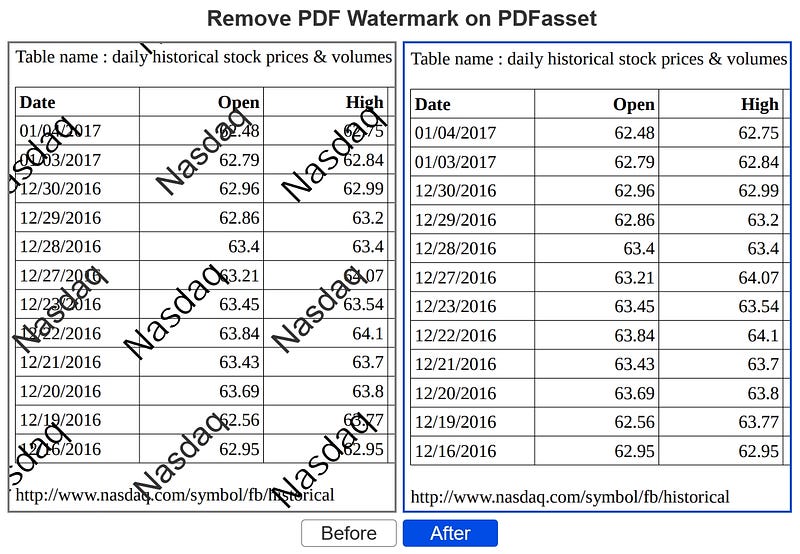
Conclusão
Remover marcas d'água de PDFs pode melhorar a legibilidade e aparência do documento, mas os usuários frequentemente encontram problemas como borrões, mudanças de layout e dificuldades com marcas d'água incorporadas. Escolher as ferramentas certas é essencial. Editor de PDF Foxit e PDFasset oferecem soluções eficazes que garantem a qualidade do documento é mantida. Para mais ferramentas de processamento de PDF, visite Página de ferramentas do PDFasset para explorar opções adicionais para gerenciamento eficiente de PDF.

















 Preços
Preços

 1676
1676












